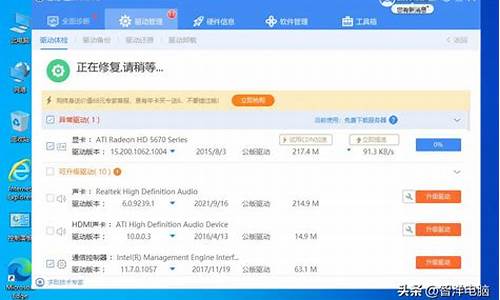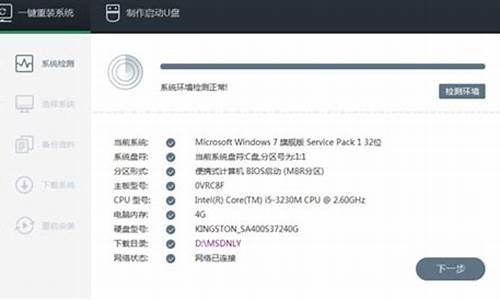鼠标图标主题_win7鼠标指针主题包毛玻璃怎么用
1.能不能将Vista系统的任务栏(电脑屏幕最下面那个)变成Win7的风格
2.win7更改主题后,计算机中的这一栏消失了,怎样在不更改主题 的情况下恢复此栏?

Windows Aero 是从 Windows Longhorn 后期开始使用的重新设计的用户界面,透明玻璃感让使用者一眼贯穿。"Aero"这个字是首字母缩略字,即是Authentic(真实)、Energetic(动感)、Reflective(具反射性)及Open(开阔)的缩略字,意为 Aero 界面是具立体感、令人震撼、具感和阔大的用户界面。 Windows Aero 可用于使用兼容图形适配器并运行Windows Vista和 Windows 7的 PC,它给您的 PC 带来全新的外观。 Windows Aero 提供高质量的用户体验,大大方便您浏览和处理信息,并提供更加流畅,更加稳定的桌面体验。如果想充分享受Windows Aero带来的好处,一定要购买能够运行Aero的电脑。低配置电脑(尤其是显卡内存低的)无法运行Aero。Aero包括以下几种特效:1。透明毛玻璃效果;2。Windows Flip3D窗口切换;3。Aero Peek桌面预览;4。任务栏缩略图及预览。配置要求1GHz 32 位 (x86) 或 64 位 (x64) 的CPU处理器1千兆字节 (GB) 的随机存取内存(RAM)128-MB 图形卡:支持 Windows Display Driver Model 驱动程序、Pixel Shader 2。0 和 32 位每像素的DirectX 9 类的图形处理器这些Windows版本支持Aero:
Windows VistaHome Premium(Vista家庭高级版)Windows Vista Business(Vista商业版)Windows Vista Enterprise(Vista企业版)Windows Vista Ultimate(Vista旗舰版)Windows 7Home Premium(Win7家庭高级版)Windows 7 Professional(Win7专业版)Windows 7 Enterprise(Win7企业版)Windows 7 Ultimate(Win7旗舰版)Windows 8Developer Preview(Win8开发者预览版)Windows 8 Consumer Preview(Win8消费者预览版)Windows8 Release Preview (Win8发行预览版)(Windows7 Home Basic、Windows Vista Home Basic隐藏了Aero特效,但可以通过修改注册表强行开启。Windows8正式版中取消了Aero Glass特效)如何开启1。将颜色设为 32 位Vista下:1、右键点击桌面选择“个性化”。2、打开个性化窗口后选择显示设置。3、打开显示设置窗口后,在“颜色”下面,选中“最高(32 位)”,然后单击“确定”。(如果无法选择 32 位,请选择最高分辨率,然后再试。 )Win7下:1、右键点击桌面选择“屏幕分辨率”。2、选择“高级设置”。3、在弹出的属性中选择“列出所有模式”。4、选择带有“真彩色(32位)”的分辨率即可。2。选择主题和外观Vista下:1、在个性化窗口中点击“主题”,在“主题”列表中,选择“Windows Vista”,单击“确定”。2、单击打开“外观”,在“配色方案”列表中,选择“Windows Aero”,单击“确定”。3、在“个性化”窗口中单击“窗口颜色和外观”选中“启用透明”复选框即可。Win7下:1、右键点击桌面选择“个性化”。2、在Aero主题一栏中选择一个主题。3、点击“窗口颜色”,再选中复选框“启用透明效果”即可。特性动态窗口当您将窗口最小化时,它以动画的形式平滑地移动到任务栏上,这样当您需要它时,会更容易找到。高点/英寸 (dpi) 支持Windows Aero 支持高分辨率显示器,这样您就可以得到体积更小但视觉更丰富的膝上型或平面显示器,显示高分辨率的易读图像。 Windows Vista 和 Windows 7 甚至可以将其界面和某些程序放大到令人震撼的 144 dpi,给依靠高需求图形密集程序的人带来了巨大的好处。活动任务栏图标使您的工作得以简化。活动任务栏缩略图在 Windows Aero 中,活动任务栏缩略图既显示当前打开窗口的实际内容,也显示任务栏中最小化窗口内的内容。 当您将鼠标指针停在任务栏的窗口图标时,您不用将其带到前台即可看到该窗口的内容,把鼠标放在上面还可以看见窗口的预览。Windows Flip (Alt+Tab)Windows Flip 是之前的 Windows 版本中的 Alt+Tab 功能的升级。 Windows Flip 可以显示打开窗口的活动缩略图,而不是通用图标,这使您可以更加轻松地确定要查找的窗口。 其中一个显示的窗口始终是您的桌面本身,为您提供了一种快捷简便的方法,以便最小化您桌面上所有打开的窗口。轻松在打开的窗口间进行三维翻页。Windows Flip 3D (徽标键+Tab)Windows Flip 3D 为您提供了查找您想要的窗口的新方法。 当您按 Start+Tab 组合键(Windows徽标键+Tab)时,Windows Flip 3D 会动态显示您桌面上所有打开的三维堆叠视图的窗口。 在该视图中,您可以在您打开的窗口中旋转,找到您正在查找的窗口。 Windows Flip 3D 甚至可以显示活动的进程,如播放。 您也可以使用箭头键或鼠标上的滚轮在打开的窗口间顺畅地翻转,并选择您所需的窗口。更流畅执行的桌面在使用 Windows Aero 时,当您移动或重新设置打开窗口的大小时,窗口可以在屏幕上滑动。 您将不会看到有时在现有界面上出现的刷新效果、滞后或“图像撕裂”情况。 在 Windows Aero 中,您将遇到更少与图形驱动器相关的系统故障和停止错误。支持判定电脑能否支持(打开)Aero特效,其实就是看你的电脑显卡是否支持。明确了这一点后,笔者这里再提供两个最简单的方法给大家,请大家记住这两个“死杠杠”,记住以后别人再怎么说你都不会糊里糊涂了。方法一:凡是支持DircetX9的图形核心都可以打开Aero特效。但是这里还有一个需要特别说明的:部分主板的集成显卡实际上支持DircetX 9,但是在安装完系统后并不能打开Aero特效,这是由于主板驱动的问题,需要大家重新安装驱动。笔者所知的有GMA X3000、GMA950等。方法二:查看Windows的体验索引的分数。Vista的体验索引一方面可以看作是对你计算机硬件性能的表现,另一方面我们可以借助它来查看计算机是否支持Aero特效。右键点击“计算机”,选择“属性”,在弹出的对话框中,如果“Windows体验索引”的分值是1。0,那说明你的计算机不支持Aero特效(如下图),这个分值只有在2。0(或以上)才支持Aero特效。其实,对于不同的系统配置,Aero界面有不同的等级。 计算机的显存和系统内存越大,用户的体验就越丰富。 如果配置不够,不能运定Aero,则以类似XP的界面运行。这不受购买的Windows Vista 版本的影响。硬件方面,主要是对显卡的要求:至少128MB的显存,推荐256MB,在1600x1200或以上的分辨率下推荐512MB。至少是32位色。兼容Microsoft DirectX 9或同级的3D加速功能。2GB/S的内存带宽。具有1。5百万三角形/秒的绘图能力,一个窗口使用150个三角形。使用P 4X或者PCIE X8接口的显卡。现今这些配置已经不算是很高端的配置了,大多数人已经能承受。Win8设置Windows 8中取消部分Aero
微软在Win8桌面的视觉外观上做了一系列的改进,既想让用户觉得熟悉,也应用了一些新的设计理念。在升级Windows和任务栏风格的时候,微软用“干净清爽”的原则,去掉了毛玻璃透明和反射效果。RTM版的发布,证实了Windows窗口中放弃了Aero Glass透明效果。任务栏中的Aero Glass毛玻璃效果变成了全透明。[1]据说这是为了让桌面更加接近于Metro(新Windows UI)风格,让界面风格不干扰用户在应用内容上的注意力。同时,微软在按钮、复选框、滑块以及Ribbon等上面完成了视觉外观的升级,将圆角改变为直角风格,消除梯度效果,扁平化的控制背景,同时还调整了颜色让视觉外观更加现代化和中性。Win8的Windows Filp 3D(按下Win+TAB)的效果也被屏幕左半边的Metro式切换风格所取代
能不能将Vista系统的任务栏(电脑屏幕最下面那个)变成Win7的风格
。在窗口效果里面开启就可以了啊
一、个性化,用鼠标右击桌面空白处,选“个性化”。
二、主题,在“个性化”中。
三、任务栏没有预览窗口的功能
(一)设置Windows7主题
最简单的方法莫过于设置Windows7的主题模式,在桌面任意位置点击鼠标右键,键入菜单项“个性化(R)”,这个功能是设置Windows7主题模式的,家庭高级版、专业版或旗舰版都有这一功能,默认情况下windows7使用的是Aero主题,这种主题都是有任务栏窗口预览功能的。
(二)设置启用任务栏窗口预览功能
方法一:
1、依次展开“开始”→“运行”(或使用Win+R)→键入“GPedit.msc”→“确定”。
2、展开到:“User Configuration”(用户配置)→“Administrative Templates”(管理模板)→“Start Menu and Taskbar”(任务栏和开始菜单)。
3、在右侧面板中找到Turn off taskbar thumbnails(关闭任务栏窗口预览)→双击选择“D……”(禁用)。
4、完成以上设置后,重新启动系统,任务栏窗口预览功能即被启用。
方法二:
1、依次展开“开始”→“运行”(或使用Win+R)→键入“regedit”→“确定”后→启动注册表编辑器。
2、展开到[HKEY_CURRENT_USER\Software\Microsoft\Windows\CurrentVersion\Policies\Explorer]→如果没有“Explorer”键则新建一个即可。
3、在右侧面板中→右键→新建DWORD键值→命名为“TaskbarNoThumbnail”→将键值设置为“0”。
4、完成以上设置后,重新启动系统,任务栏窗口预览功能即被启用。
Windows Aero是从Windows Vista开始使用的重新设计的用户界面,透明玻璃感让使用者一眼贯穿。"Aero"这个字是首字母缩略字,即是Authentic(真实)、Energetic(动感)、Reflective(具反射性)及Open(开阔)的缩略字,意为 Aero 界面是具立体感、令人震撼、具感和阔大的用户界面。 Windows Aero 可用于使用兼容图形适配器并运行 家庭高级版、商用版、旗舰版或 企业版的 Windows Vista 的 PC,它给您的 PC 带来全新的外观。 Windows Aero 提供高质量的用户体验,大大方便您浏览和处理信息,并提供更加流畅,更加稳定的桌面体验。
作为微软(Microsoft)新版Windows Vista操作系统核心部份的图形用户界面。Vista家庭版操作系统于2007年1月30日上市,如果想充分享受Vista带来的好处,一定要购买能够运行Aero的电脑。低配置电脑无法运行Aero。
Aero是一种新的UI显示效果,它包括了:
透明毛玻璃效果;
Windows Flip;
任务栏缩略图。
2.开启Aero效果配置要求:
1GHz 32 位 (x86) 或 64 位 (x64) 的CPU处理器
1千兆字节 (GB) 的随机存取内存 (RAM)
128-MB 图形卡:支持 Windows Display Driver Model 驱动程序、Pixel Shader 2.0 和 32 位每像素的DirectX 9 类的图形处理器
这些Vista版本支持Aero: Windows Vista Business(商业版)
Windows Vista Enterprise(企业版)
Windows Vista Home Premium(家庭高级版)
Windows Vista Ultimate (旗舰版)
较高配置电脑默认为开启Aero,中低配置电脑Aero打开方法:
(一)、将颜色设为 32 位:
1、右键点击桌面选择“个性化”。
2、打开个性化窗口后选择显示设置。
3、打开显示设置窗口后,在“颜色”下面,选中“最高(32 位)”,然后单击“确定”。(如果无法选择 32 位,请选择最高分辨率,然后再试。 )
(二)、选择主题和外观
4、在个性化窗口中点击“主题”,在“主题”列表中,选择“Windows Vista”,单击“确定”。
5、单击打开“外观”,在“配色方案”列表中,选择“Windows Aero”,单击“确定”。
6、在“个性化”窗口中单击“窗口颜色和外观”选中“启用透明”复选框。
7、设置OK,按WIN+TAB试一下看看,或者点击快捷启动栏的切换图标。
3.aero-动态窗口
当您将窗口减到最小时,它以动画的形式平滑地移动到任务栏上,这样当您需要它时,会更容易找到。
4.aero-高点/英寸 (dpi) 支持
Windows Aero 支持高分辨率显示器,这样您就可以得到体积更小但视觉更丰富的膝上型或平面显示器,显示高分辨率的易读图像。 Windows Vista 甚至可以将其界面和某些程序放大到令人震撼的 144 dpi,给依靠高需求图形密集程序的人带来了巨大的好处。活动任务栏图标使您的工作得以简化。
5.aero-活动任务栏缩略图
在 Windows Aero 中,活动任务栏缩略图既显示当前打开窗口的实际内容,也显示任务栏中最小化窗口内的内容。 当您将鼠标指针停在任务栏上平铺的标题时,您不用将其带到前台即可看到该窗口的“活动”内容。Alt+Tab 显示每个窗口的微小视图。
6.aero-Windows Flip (Alt+Tab)
Windows Flip 是之前的 Windows 版本中的 Alt+Tab 功能的升级。 Windows Flip 可以显示打开窗口的活动缩略图,而不是通用图标,这使您可以更加轻松地确定要查找的窗口。 其中一个显示的窗口始终是您的桌面本身,为您提供了一种快捷简便的方法,以便最小化您桌面上所有打开的窗口。轻松在打开的窗口间进行三维翻页。
7.aero-Windows Flip 3D
Windows Flip 3D 为您提供了查找您想要的窗口的新方法。 当您按 Start+Tab 组合键时,Windows Flip 3D 会动态显示您桌面上所有打开的三维堆叠视图的窗口。 在该视图中,您可以在您打开的窗口中旋转,找到您正在查找的窗口。 Windows Flip 3D 甚至可以显示活动的进程,如播放。 您也可以使用箭头键或鼠标上的滚轮在打开的窗口间顺畅地翻转,并选择您所需的窗口。
8.aero-更流畅执行的桌面
在使用 Windows Aero 时,当您移动或重新设置打开窗口的大小时,窗口可以在屏幕上滑动。 您将不会看到有时在现有界面上出现的刷新效果、滞后或“图像撕裂”情况。 在 Windows Aero 中,您将遇到更少与图形驱动器相关的系统故障和停止错误。
9.教你判断Vista是否支持Aero特效
电脑能否支持(打开)Aero特效,其实就是看你的电脑显卡是否支持。明确了这一点后,笔者这里再提供两个最简单的方法给大家,请大家记住这两个“死杠杠”,记住以后别人再怎么说你都不会糊里糊涂了。
方法一:凡是支持DircetX 9的图形核心都可以打开Aero特效。但是这里还有一个需要特别说明的:
部分主板的集成显卡实际上支持DircetX 9,但是在安装完Vista系统后并不能打开Vista Aero特效,这是由于主板驱动的问题,需要大家重新安装驱动。笔者目前所知的有GMA X3000、GMA950等。
方法二:查看Vista的体验索引的分数。
Vista的体验索引一方面可以看作是对你计算机硬件性能的表现,另一方面我们可以借助它来查看计算机是否支持Aero特效。
右键点击“计算机”,选择“属性”,在弹出的对话框中,如果“Windows体验索引”的分值是1.0,那说明你的计算机不支持Aero特效(如下图),这个分值只有在3.0(或以上)才支持Aero特效。
Windows 7 Aero
Windows 7 同样具有 Aero 特效,并且相对于 Vista 的Aero 特效有较大改进
Windows 7 增加了 Aero Shake 和 Aero Peek、Aero Snap 等功能,但在实际操作中,作用并不大。
Aero Shake : 摇动窗口2次其他窗口最小化。
Aero Peek : 所有窗口变成透明,只留下边框。
操作:
将鼠标置于任务栏右下角1秒钟,或者 Win键+空格
Aero Snap: 提供了大量重置窗口位置和调整窗口大小的方式。
操作:
最大化: WIN+向上箭头
靠左显示: WIN+向左箭头
靠右显示: WIN+向右箭头
还原或窗口最小化:WIN+向下箭头
10.显卡和硬件是否支持Aero 玻璃效果?
其实,对于不同的系统配置,Aero界面有不同的等级。 计算机的显存和系统内存越大,用户的体验就越丰富。 如果配置不够,不能运定Aero,则以类似XP的界面运行。这不受购买的Windows Vista 版本的影响。
硬件方面,主要是对显卡的要求:
至少64MB的显存,推荐128MB,在1600x1200或以上的分辨率下推荐256MB。
至少是32位色。
兼容Microsoft DirectX 9或同级的3D加速功能。
2GB/S的内存带宽。
具有1.5百万三角形/秒的绘图能力,一个窗口使用150个三角形。
使用P 4X或者PCIE X8接口的显卡。
目前,这些配置已经不算是很高端的配置了,大多数人已经能承受。
win7更改主题后,计算机中的这一栏消失了,怎样在不更改主题 的情况下恢复此栏?
化,用鼠标右击桌面空白处,选“个性化”。
二、主题,在“个性化”中。
三、任务栏没有预览窗口的功能
(一)设置Windows7主题
最简单的方法莫过于设置Windows7的主题模式,在桌面任意位置点击鼠标右键,键入菜单项“个性化(R)”,这个功能是设置Windows7主题模式的,家庭高级版、专业版或旗舰版都有这一功能,默认情况下windows7使用的是Aero主题,这种主题都是有任务栏窗口预览功能的。
(二)设置启用任务栏窗口预览功能
方法一:
1、依次展开“开始”→“运行”(或使用Win+R)→键入“GPedit.msc”→“确定”。
2、展开到:“User Configuration”(用户配置)→“Administrative Templates”(管理模板)→“Start Menu and Taskbar”(任务栏和开始菜单)。
3、在右侧面板中找到Turn off taskbar thumbnails(关闭任务栏窗口预览)→双击选择“D……”(禁用)。
4、完成以上设置后,重新启动系统,任务栏窗口预览功能即被启用。
方法二:
1、依次展开“开始”→“运行”(或使用Win+R)→键入“regedit”→“确定”后→启动注册表编辑器。
2、展开到[HKEY_CURRENT_USER\Software\Microsoft\Windows\CurrentVersion\Policies\Explorer]→如果没有“Explorer”键则新建一个即可。
3、在右侧面板中→右键→新建DWORD键值→命名为“TaskbarNoThumbnail”→将键值设置为“0”。
4、完成以上设置后,重新启动系统,任务栏窗口预览功能即被启用。
Windows Aero是从Windows Vista开始使用的重新设计的用户界面,透明玻璃感让使用者一眼贯穿。"Aero"这个字是首字母缩略字,即是Authentic(真实)、Energetic(动感)、Reflective(具反射性)及Open(开阔)的缩略字,意为 Aero 界面是具立体感、令人震撼、具感和阔大的用户界面。 Windows Aero 可用于使用兼容图形适配器并运行 家庭高级版、商用版、旗舰版或 企业版的 Windows Vista 的 PC,它给您的 PC 带来全新的外观。 Windows Aero 提供高质量的用户体验,大大方便您浏览和处理信息,并提供更加流畅,更加稳定的桌面体验。
作为微软(Microsoft)新版Windows Vista操作系统核心部份的图形用户界面。Vista家庭版操作系统于2007年1月30日上市,如果想充分享受Vista带来的好处,一定要购买能够运行Aero的电脑。低配置电脑无法运行Aero。
Aero是一种新的UI显示效果,它包括了:
透明毛玻璃效果;
Windows Flip;
任务栏缩略图。
2.开启Aero效果配置要求:
1GHz 32 位 (x86) 或 64 位 (x64) 的CPU处理器
1千兆字节 (GB) 的随机存取内存 (RAM)
128-MB 图形卡:支持 Windows Display Driver Model 驱动程序、Pixel Shader 2.0 和 32 位每像素的DirectX 9 类的图形处理器
这些Vista版本支持Aero: Windows Vista Business(商业版)
Windows Vista Enterprise(企业版)
Windows Vista Home Premium(家庭高级版)
Windows Vista Ultimate (旗舰版)
较高配置电脑默认为开启Aero,中低配置电脑Aero打开方法:
(一)、将颜色设为 32 位:
1、右键点击桌面选择“个性化”。
2、打开个性化窗口后选择显示设置。
3、打开显示设置窗口后,在“颜色”下面,选中“最高(32 位)”,然后单击“确定”。(如果无法选择 32 位,请选择最高分辨率,然后再试。 )
(二)、选择主题和外观
4、在个性化窗口中点击“主题”,在“主题”列表中,选择“Windows Vista”,单击“确定”。
5、单击打开“外观”,在“配色方案”列表中,选择“Windows Aero”,单击“确定”。
6、在“个性化”窗口中单击“窗口颜色和外观”选中“启用透明”复选框。
7、设置OK,按WIN+TAB试一下看看,或者点击快捷启动栏的切换图标。
3.aero-动态窗口
当您将窗口减到最小时,它以动画的形式平滑地移动到任务栏上,这样当您需要它时,会更容易找到。
4.aero-高点/英寸 (dpi) 支持
Windows Aero 支持高分辨率显示器,这样您就可以得到体积更小但视觉更丰富的膝上型或平面显示器,显示高分辨率的易读图像。 Windows Vista 甚至可以将其界面和某些程序放大到令人震撼的 144 dpi,给依靠高需求图形密集程序的人带来了巨大的好处。活动任务栏图标使您的工作得以简化。
5.aero-活动任务栏缩略图
在 Windows Aero 中,活动任务栏缩略图既显示当前打开窗口的实际内容,也显示任务栏中最小化窗口内的内容。 当您将鼠标指针停在任务栏上平铺的标题时,您不用将其带到前台即可看到该窗口的“活动”内容。Alt+Tab 显示每个窗口的微小视图。
6.aero-Windows Flip (Alt+Tab)
Windows Flip 是之前的 Windows 版本中的 Alt+Tab 功能的升级。 Windows Flip 可以显示打开窗口的活动缩略图,而不是通用图标,这使您可以更加轻松地确定要查找的窗口。 其中一个显示的窗口始终是您的桌面本身,为您提供了一种快捷简便的方法,以便最小化您桌面上所有打开的窗口。轻松在打开的窗口间进行三维翻页。
7.aero-Windows Flip 3D
Windows Flip 3D 为您提供了查找您想要的窗口的新方法。 当您按 Start+Tab 组合键时,Windows Flip 3D 会动态显示您桌面上所有打开的三维堆叠视图的窗口。 在该视图中,您可以在您打开的窗口中旋转,找到您正在查找的窗口。 Windows Flip 3D 甚至可以显示活动的进程,如播放。 您也可以使用箭头键或鼠标上的滚轮在打开的窗口间顺畅地翻转,并选择您所需的窗口。
8.aero-更流畅执行的桌面
在使用 Windows Aero 时,当您移动或重新设置打开窗口的大小时,窗口可以在屏幕上滑动。 您将不会看到有时在现有界面上出现的刷新效果、滞后或“图像撕裂”情况。 在 Windows Aero 中,您将遇到更少与图形驱动器相关的系统故障和停止错误。
9.教你判断Vista是否支持Aero特效
电脑能否支持(打开)Aero特效,其实就是看你的电脑显卡是否支持。明确了这一点后,笔者这里再提供两个最简单的方法给大家,请大家记住这两个“死杠杠”,记住以后别人再怎么说你都不会糊里糊涂了。
方法一:凡是支持DircetX 9的图形核心都可以打开Aero特效。但是这里还有一个需要特别说明的:
部分主板的集成显卡实际上支持DircetX 9,但是在安装完Vista系统后并不能打开Vista Aero特效,这是由于主板驱动的问题,需要大家重新安装驱动。笔者目前所知的有GMA X3000、GMA950等。
方法二:查看Vista的体验索引的分数。
Vista的体验索引一方面可以看作是对你计算机硬件性能的表现,另一方面我们可以借助它来查看计算机是否支持Aero特效。
右键点击“计算机”,选择“属性”,在弹出的对话框中,如果“Windows体验索引”的分值是1.0,那说明你的计算机不支持Aero特效(如下图),这个分值只有在3.0(或以上)才支持Aero特效。
Windows 7 Aero
Windows 7 同样具有 Aero 特效,并且相对于 Vista 的Aero 特效有较大改进
Windows 7 增加了 Aero Shake 和 Aero Peek、Aero Snap 等功能,但在实际操作中,作用并不大。
Aero Shake : 摇动窗口2次其他窗口最小化。
Aero Peek : 所有窗口变成透明,只留下边框。
操作:
将鼠标置于任务栏右下角1秒钟,或者 Win键+空格
Aero Snap: 提供了大量重置窗口位置和调整窗口大小的方式。
操作:
最大化: WIN+向上箭头
靠左显示: WIN+向左箭头
靠右显示: WIN+向右箭头
还原或窗口最小化:WIN+向下箭头
10.显卡和硬件是否支持Aero 玻璃效果?
其实,对于不同的系统配置,Aero界面有不同的等级。 计算机的显存和系统内存越大,用户的体验就越丰富。 如果配置不够,不能运定Aero,则以类似XP的界面运行。这不受购买的Windows Vista 版本的影响。
硬件方面,主要是对显卡的要求:
至少64MB的显存,推荐128MB,在1600x1200或以上的分辨率下推荐256MB。
至少是32位色。
兼容Microsoft DirectX 9或同级的3D加速功能。
2GB/S的内存带宽。
具有1.5百万三角形/秒的绘图能力,一个窗口使用150个三角形。
使用P 4X或者PCIE X8接口的显卡。
目前,这些配置已经不算是很高端的配置了,大多数人已经能承受。
楼主您好
要用一个叫做reshacker的工具
打开当前主题的shellstyle.dll文件,在Windows\Resources\Themes\Aero\Shell\NormalColor下
UIFILE->1->1033
搜索 <style resid="FolderBandStyle"> 这个字串
找到后在下面另起一行,增加以下的内容
<if mousefocused="false" mousewithin="false">
<Element padding="rect(0rp,0rp,0rp,-28rp)"/>
</if>
增加完后结束并重新启动一次explorer,就会看到组织栏隐藏掉了,当鼠标靠近原来组织栏的位置,它自己会显示出来的.
主题虽然换了好看,但是有些主题会造成系统不稳定,并且带有破坏系统文件,植入盗号木马等,所以建议使用系统自带的主体,自己修改壁纸,毛玻璃,鼠标指针等这样安全!!
声明:本站所有文章资源内容,如无特殊说明或标注,均为采集网络资源。如若本站内容侵犯了原著者的合法权益,可联系本站删除。